Twitterのアカウントを設定すると、サイト内にガジェットを追加したり、ブログの最新エントリーと新着情報の最新記事を自動的につぶやくことができます。また、運営とTwitterを通して、サポートを受けることもできます。
Twitterのアカウントをお持ちでない方は、まずは公式サイトからアカウントを取得してください。
http://twitter.com/
1. コントロールパネルから[管理] → [Twitter設定]を選択します。
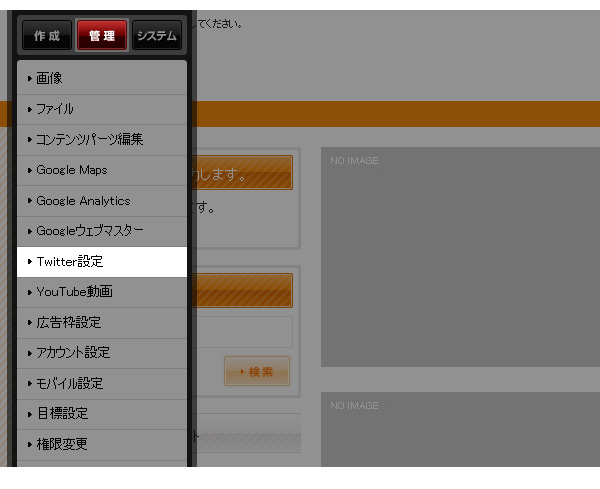
2. “Twitter設定ダイアログ”が表示されますので、サイトで使用するTwitterのログイン名(ユーザー名かメールアドレス)とパスワードを入力して、[ログイン]ボタンをクリックします。
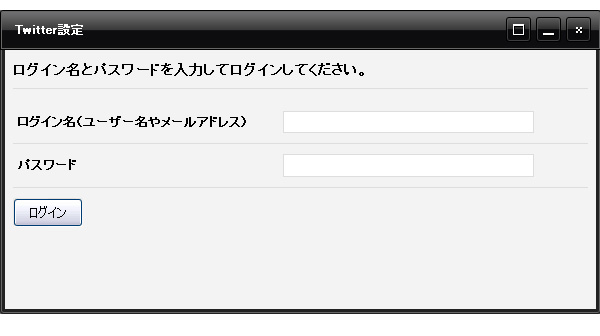
3. 【全般設定】タブの必要項目を入力します。
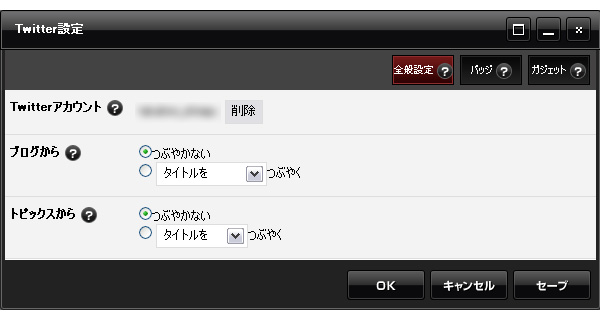
4. バッジやガジェットをサイトに追加する場合は、下記の各項目を参照してください。
5. [OK]ボタンをクリックして完了です。
設定すると、コントロールパネルの右上に(図)鳥のマークが表示されます。このantwitを利用すると、Twitterを通してサポートを受けることができます。
ページの端にTwitterのバッジを設定することができます。
バッジを設定するには、前もって使用したいバッジのスクリプトを取得しておく必要があります。
1. コントロールパネルから[管理] → [Twitter設定]を選択します。
2. “Twitter設定ダイアログ”が表示されますので、【バッジ】タブをクリックします。
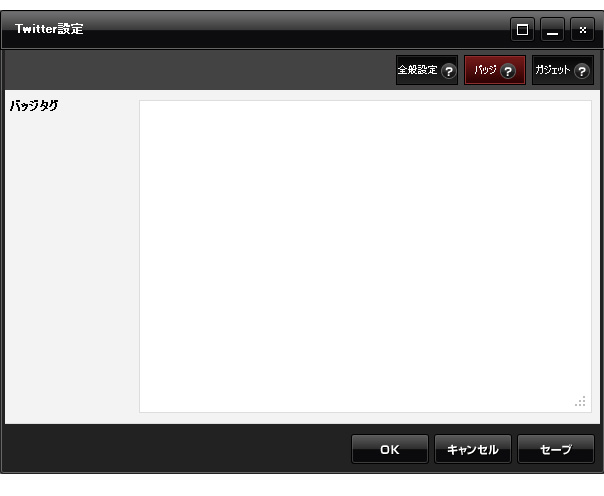
3. 前もって取得しておいたスクリプトをペーストします。
4. [OK]ボタンをクリックして完了です。
サイトにTwitterのガジェット(ウィジェット)を設置することができます。
ガジェットを設置するには、前もってガジェットのタグ(コード)を取得しておく必要があります。
公式サイトのTwitterウィジェットはこちら
1. コントロールパネルから[管理] →[Twitter設定]を選択します。
2. “Twitter設定ダイアログ”が表示されますので、【ガジェット】タブをクリックします。
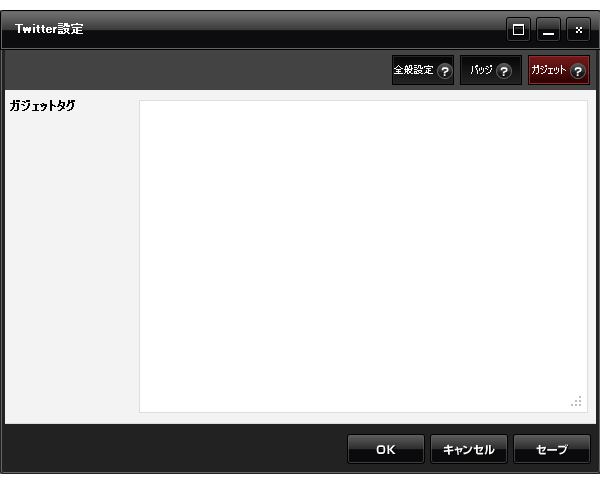
3. 前もって取得しておいたタグ(コード)をペーストします。
4. [OK]ボタンをクリックして完了です。